מאמר זה הוא מדריך התקנה עם צילומי מסך למי שמחפש דרך לכבות את צליל האתחול לאחר האתחול ב-Windows 11.
ייתכן ששמעת צליל הפעלה חדש ב-Windows 11. ברגע שאתה אתחול מחשב Windows 11 שלך, יופיע צליל הפעלה חדש. צליל האתחול הוא מרכיב איקוני של מערכת ההפעלה Windows.
אתה יכול לזהות במהירות את גרסת מערכת ההפעלה עם צליל האתחול של Windows. בהשוואה לגרסאות קודמות של Windows, מנגינת ההתחלה של Windows 11 נוחה יותר. למרות שסאונד האתחול של Windows 11 לא מרגיז משתמשים, אנשים רבים רוצים להשבית אותו לחלוטין.
אתה יכול למנוע מצליל האתחול של Windows 11 להתנגן במהלך פגישות או בסביבות שקטות. במקרה זה, אתה יכול להשבית את כל צלילי האתחול.
להלן אני משתף כיצד לכבות את צליל האתחול לאחר אתחול ב- Windows 11. המשך לגלול כדי לבדוק את זה.
תהליך כיבוי צליל האתחול לאחר אתחול ב-Windows 11
כיצד לכבות את צליל האתחול המושמע בעת הפעלת המחשב ב-Windows 11 הוא קל מאוד. במאמר זה נשתף מדריך שלב אחר שלב לביטול צליל האתחול ב-Windows 11.
1. השבת את צליל האתחול בהגדרות
בשיטה זו, השתמש באפליקציית ההגדרות של Windows 11 כדי להשבית את צליל האתחול.
- ראשית, לחץ על לחצן התחל של Windows ובחר הגדרות .
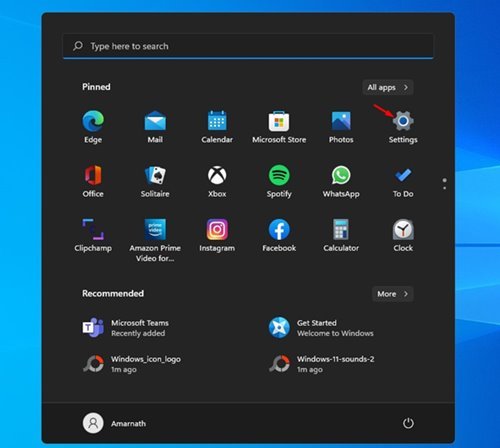
- בדף ההגדרות, לחץ על אפשרויות התאמה אישית כפי שמוצג להלן.
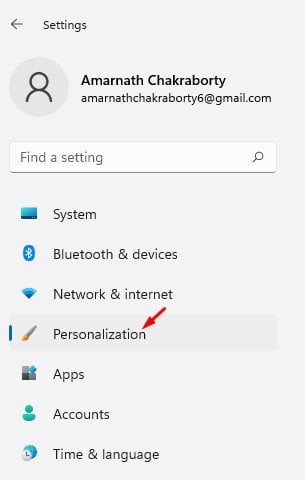
- לחץ על האפשרות ערכת נושא בחלונית הימנית כפי שמוצג בצילום המסך למטה .
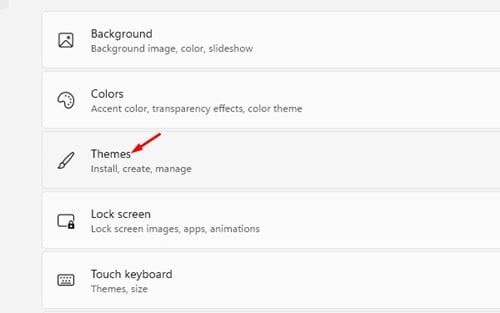
- כעת לחץ על אפשרות הצליל .

- תחת צליל, בטל את הסימון באפשרות 'הפעל צליל אתחול של Windows' ולחץ על הלחצן החל .
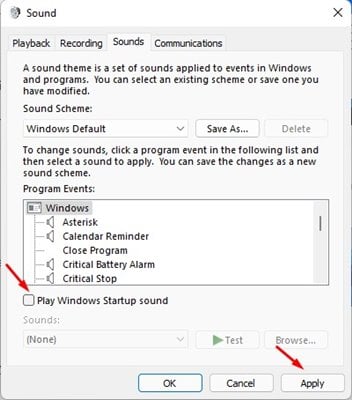
הגדרה זו הושלמה. כעת צליל האתחול לא מתנגן במחשב Windows 11 שלי.
2. השבת את צליל האתחול בעורך המדיניות הקבוצתית
בשיטה זו, השתמש בעורך המדיניות הקבוצתית כדי להשבית את צליל האתחול של Windows 11.
- ראשית, לחץ על מקש Windows + R במקלדת שלך. פעולה זו תפתח תיבת דו-שיח הפעלה , הקלד 'gpedit.msc' ולחץ על הלחצן Enter.
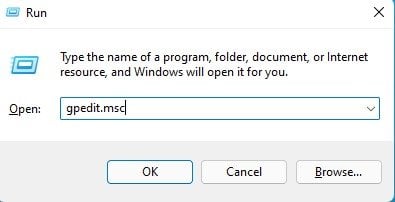
- נווט אל הנתיב הבא בעורך המדיניות הקבוצתית.
Computer Configuration\Administrative Templates\System\Logon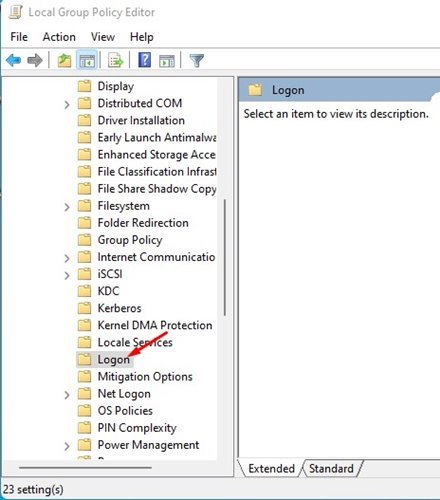
- בחלונית הימנית, לחץ פעמיים על אפשרות השתקת צליל האתחול של Windows .
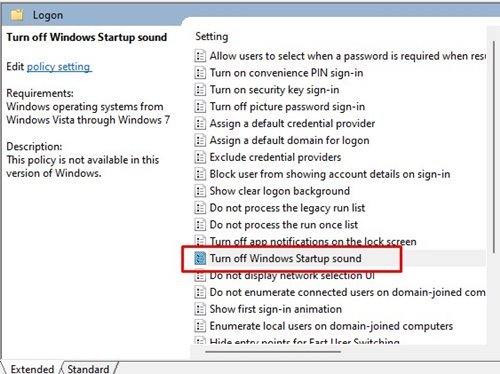
- בחלון הקופץ שמופיע, בחר ' הפעל ' ולחץ על הלחצן ' אישור '.
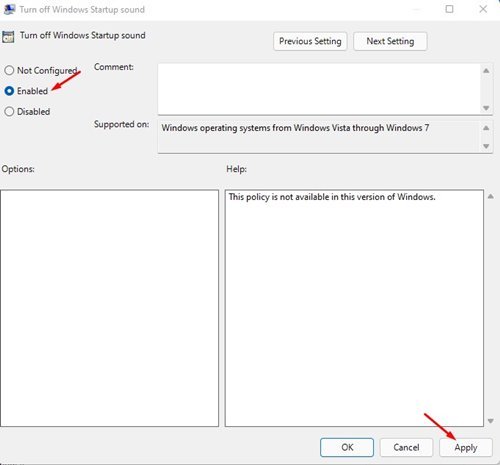
הגדרה זו הושלמה. כיצד להשבית את צליל האתחול של Windows 11 באמצעות עורך המדיניות הקבוצתית.
3. השבת את צליל ההפעלה ב-Windows 11 באמצעות עורך הרישום
בשיטה זו, אנו משתמשים בעורך הרישום כדי להשבית את צליל האתחול של Windows 11.
- ראשית, לחץ על מקש Windows + R במקלדת שלך. תיבת הדו-שיח הפעלה נפתחת. בתיבת הדו-שיח הפעלה, הקלד Regedit ולחץ על הלחצן Enter.
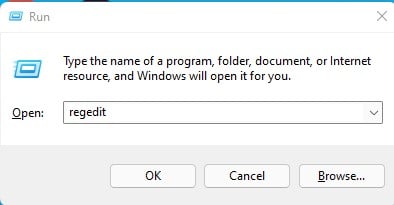
- נווט אל הנתיב הבא בעורך הרישום.
HKEY_LOCAL_MACHINE\SOFTWARE\Microsoft\Windows\CurrentVersion\Authentication\LogonUI\BootAnimation - כעת לחץ פעמיים על האפשרות DisableStartupSound בחלונית הימנית .
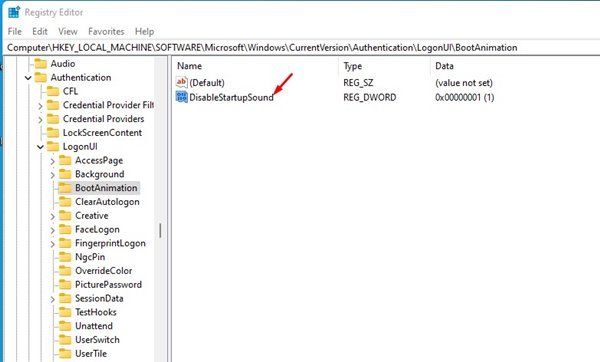
- עליך לשנות את נתוני הערך ל -'0' וללחוץ על כפתור אישור .
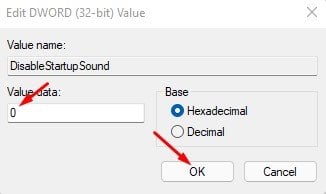
הגדרה זו הושלמה. בוצע. פעולה זו תשבית את צליל האתחול במערכת ההפעלה Windows 11.
לעיל, בדקנו כיצד לכבות את צליל האתחול לאחר אתחול ב-Windows 11. אנו מקווים שמידע זה עזר לך למצוא את מה שאתה צריך.













